 Tutorial perisian
Tutorial perisian
 Perisian Pejabat
Perisian Pejabat
 Di mana untuk menetapkan 'kata laluan terbuka' dalam PowerPoint?
Di mana untuk menetapkan 'kata laluan terbuka' dalam PowerPoint?
Di mana untuk menetapkan 'kata laluan terbuka' dalam PowerPoint?
editor php Xiaoxin akan memperkenalkan kepada anda hari ini cara untuk menetapkan "kata laluan terbuka" dalam PowerPoint. Dengan menetapkan "kata laluan terbuka", anda boleh melindungi kandungan pembentangan anda daripada akses tanpa kebenaran dengan berkesan. Seterusnya, mari belajar cara menyediakan fungsi ini dalam PowerPoint dengan mudah dan cepat!
PPT ada dua tempat untuk set "open password". Editor akan kongsi di bawah.
Kaedah 1: Tetapkan terus dalam PPT
Buka PPT yang perlu dilindungi, klik pilihan "Fail" dalam bar menu, dan kemudian dalam halaman pop timbul, klik "Maklumat" → "Lindungi Persembahan" → "Sulitkan dengan Kata Laluan"
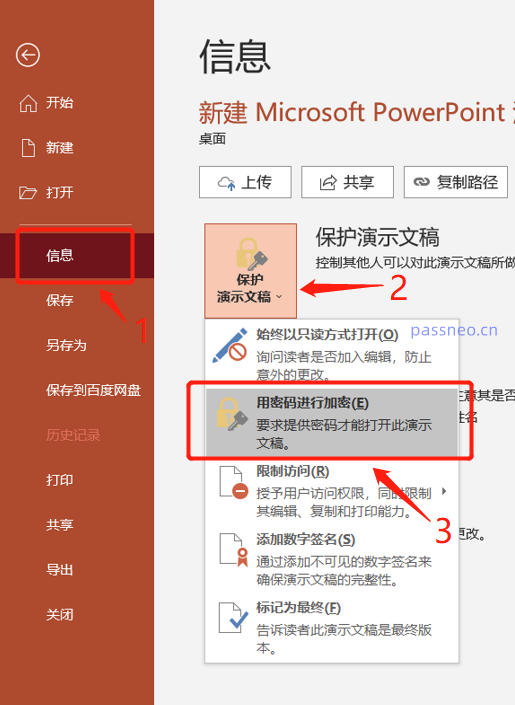
Selepas kotak dialog [Encrypt Document] muncul, masukkan kata laluan yang anda mahu tetapkan dalam medan kata laluan, klik "OK" dan masukkan sekali lagi, kemudian simpan fail, dan "Buka Kata Laluan" PPT akan ditetapkan.
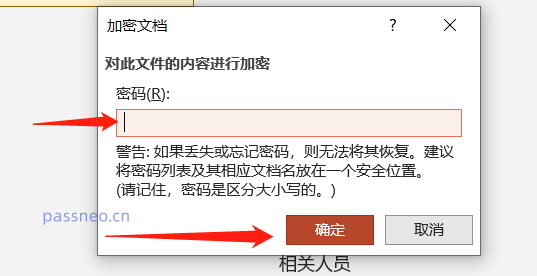
Kaedah 2: Simpan PPT sebagai fail baharu
Masih sama, buka PPT yang perlu dilindungi, klik pilihan "Fail" dalam bar menu, kemudian klik "Simpan Sebagai" dalam halaman pop timbul, dan pilih laluan simpan di sebelah kanan
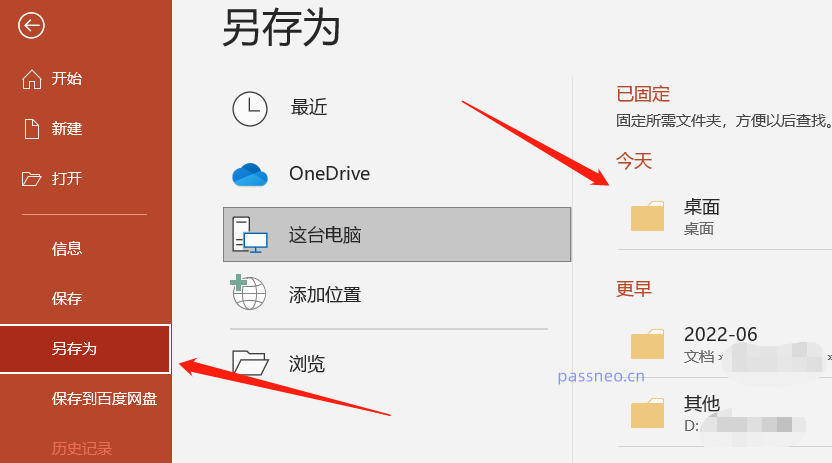
Selepas kotak dialog [Simpan Sebagai] muncul, klik pilihan "Alat" di bawah, kemudian klik "Pilihan Umum" dalam senarai di bawah
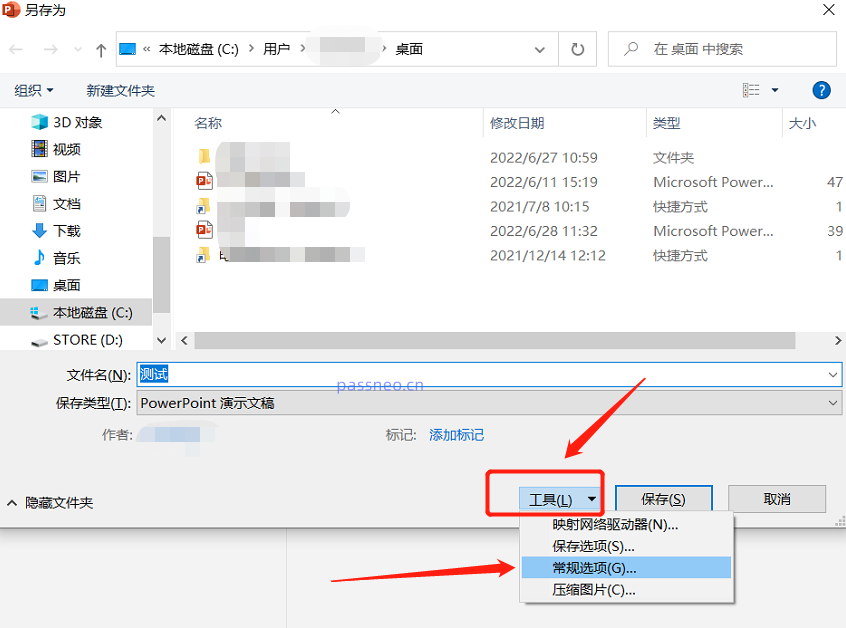
Selepas kotak dialog [Pilihan Umum] muncul, masukkan kata laluan yang anda mahu tetapkan dalam lajur "Buka Kata Laluan Kebenaran", klik "OK" dan masukkan sekali lagi, kemudian klik pilihan "Simpan" dalam [Simpan Sebagai ] kotak dialog;
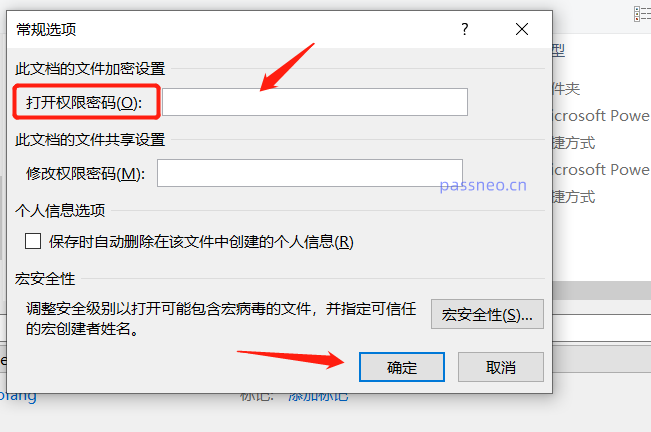
Selepas mengklik pilihan "Simpan", kotak dialog akan muncul, menggesa "PPT asal sudah wujud, adakah anda mahu menggantikannya?" Memilih "Ya" akan menetapkan "kata laluan terbuka" untuk PPT asal. Jika anda tidak mahu menggantikannya, maka Ia perlu mengubah suai nama fail dan simpan PPT dengan "kata laluan terbuka" sebagai fail baharu.
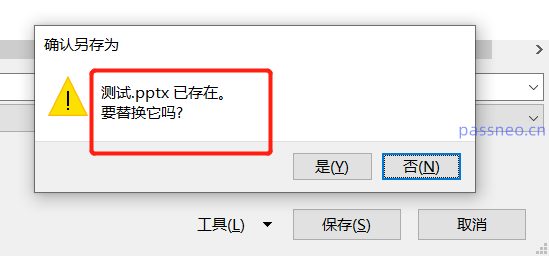
Jika "kata laluan terbuka" PPT tidak lagi diperlukan pada masa hadapan, anda juga boleh membatalkannya. Sama ada anda menggunakan kaedah 1 atau kaedah 2 untuk menetapkan "kata laluan terbuka" PPT, kita semua boleh menggunakan kaedah yang sama untuk membatalkan kata laluan.
Mula-mula, klik "Fail" → "Maklumat" → "Lindungi Persembahan" → "Sulitkan dengan Kata Laluan" dalam bar menu dalam PPT Selepas kotak dialog [Encrypt Document] muncul, anda boleh melihat bahawa kotak kata laluan sudah wujud Kata Laluan , padam baris kata laluan ini dan ubahnya menjadi ruang kosong, kemudian klik "OK" dan simpan fail "Buka Kata Laluan" PPT akan dibatalkan.
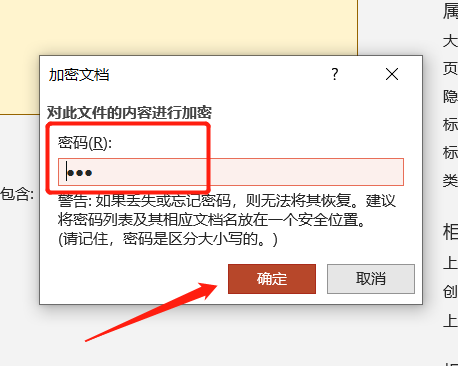
Perlu diingatkan bahawa "pembatalan kata laluan" ini bermakna jika anda ingat kata laluan, tidak perlu perlindungan kata laluan, jadi kata laluan dikeluarkan.
Jika anda ingin membuang kata laluan kerana "terlupa kata laluan", tidak boleh, kerana PPT tidak boleh dibuka tanpa kata laluan, jadi ia tidak boleh dikeluarkan mengikut kaedah di atas, dan PowerPoint tidak mempunyai "kata laluan terlupa" pilihan.
Dalam kes ini, kita secara amnya perlu menggunakan alat untuk menyelesaikan masalah Ambil alat pemulihan kata laluan Pepsi Niu PPT sebagai contoh Walaupun ia tidak boleh secara langsung mengalih keluar "kata laluan terbuka" PPT, ia boleh membantu mendapatkan kata laluan melalui maklumat kami sediakan.
Terdapat modul [Retrieve Password] dalam alat, yang menyediakan 4 kaedah mendapatkan semula Selepas mengkliknya, anda boleh mengimport PPT ke dalam alat, kemudian pilih kaedah yang sesuai mengikut gesaan dan isikan maklumat yang berkaitan
Pautan alat: Alat pemulihan kata laluan PPT Pepsi Niu
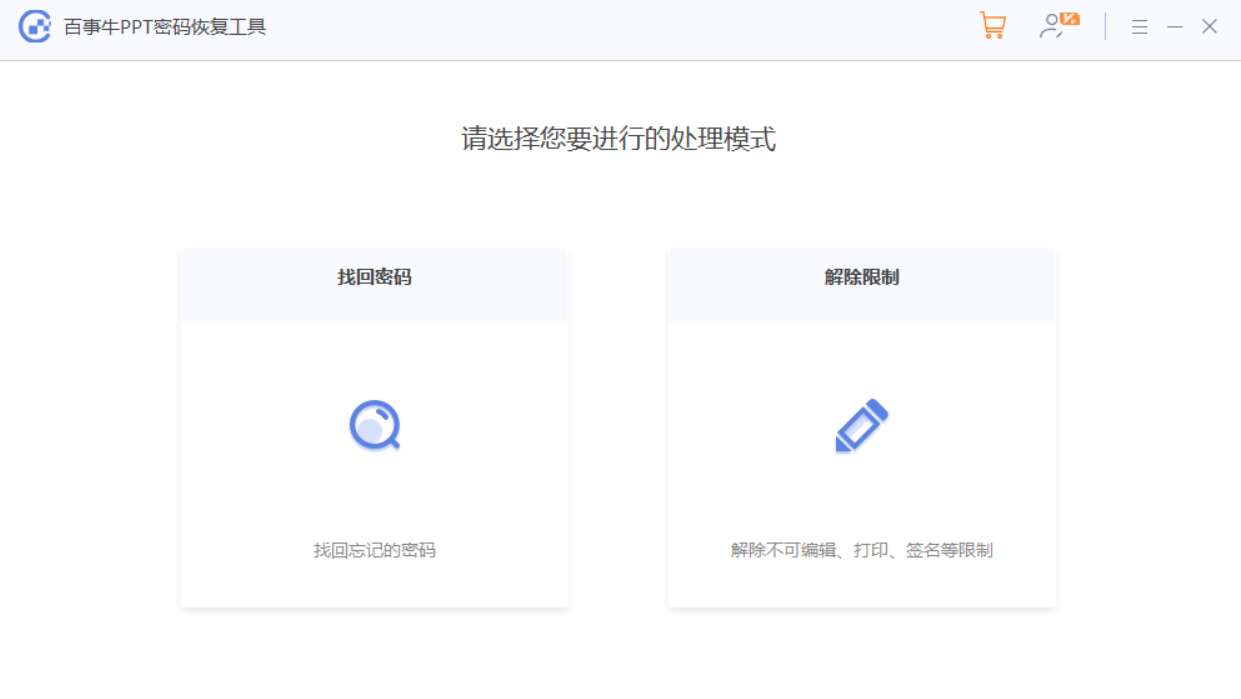
Selepas mengisi, anda boleh menunggu untuk mendapatkan kata laluan.
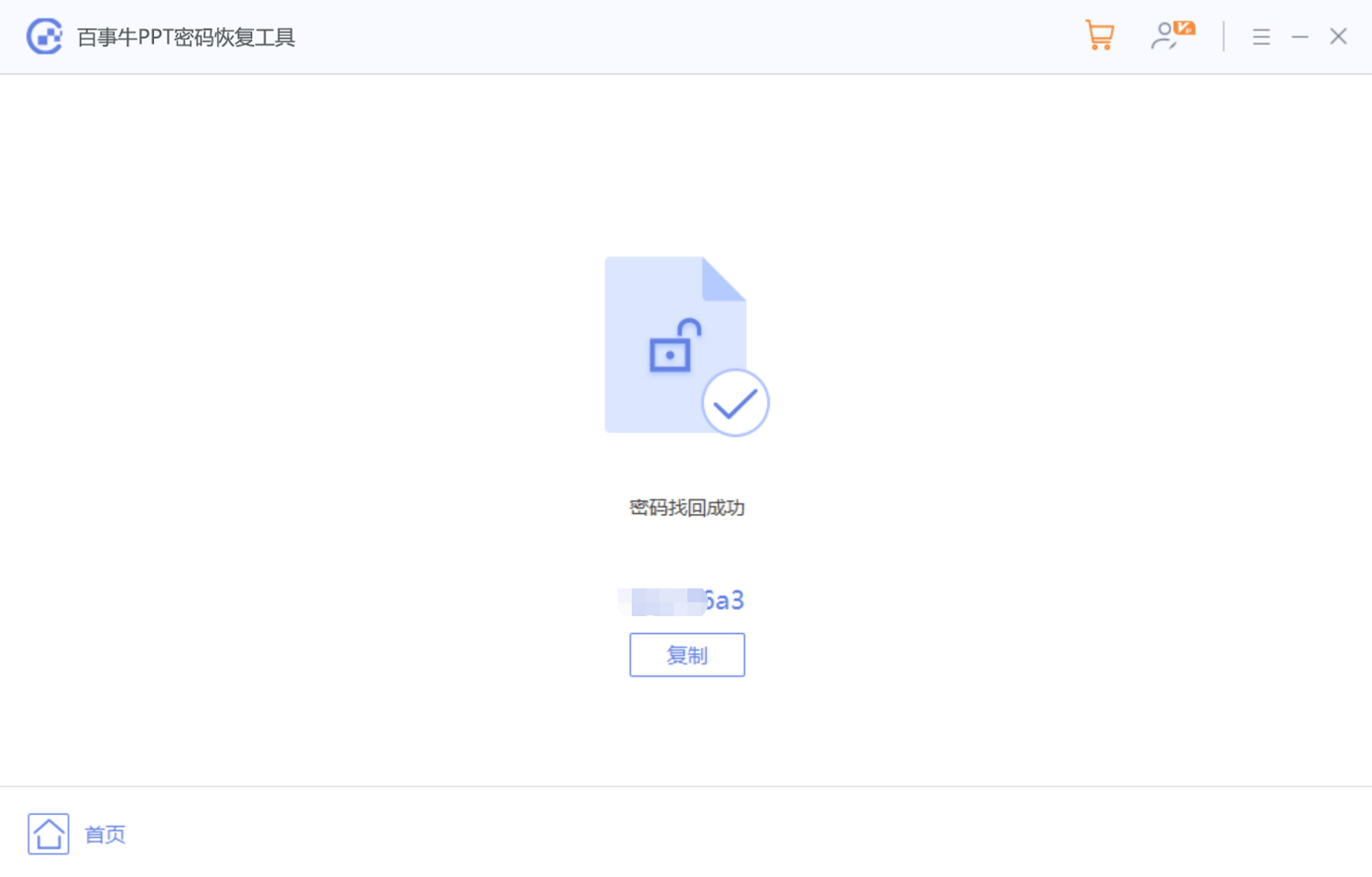
Atas ialah kandungan terperinci Di mana untuk menetapkan 'kata laluan terbuka' dalam PowerPoint?. Untuk maklumat lanjut, sila ikut artikel berkaitan lain di laman web China PHP!

Alat AI Hot

Undresser.AI Undress
Apl berkuasa AI untuk mencipta foto bogel yang realistik

AI Clothes Remover
Alat AI dalam talian untuk mengeluarkan pakaian daripada foto.

Undress AI Tool
Gambar buka pakaian secara percuma

Clothoff.io
Penyingkiran pakaian AI

Video Face Swap
Tukar muka dalam mana-mana video dengan mudah menggunakan alat tukar muka AI percuma kami!

Artikel Panas

Alat panas

Notepad++7.3.1
Editor kod yang mudah digunakan dan percuma

SublimeText3 versi Cina
Versi Cina, sangat mudah digunakan

Hantar Studio 13.0.1
Persekitaran pembangunan bersepadu PHP yang berkuasa

Dreamweaver CS6
Alat pembangunan web visual

SublimeText3 versi Mac
Perisian penyuntingan kod peringkat Tuhan (SublimeText3)

Topik panas
 Cara membuat penapis garis masa di Excel
Apr 03, 2025 am 03:51 AM
Cara membuat penapis garis masa di Excel
Apr 03, 2025 am 03:51 AM
Dalam Excel, menggunakan penapis garis masa boleh memaparkan data mengikut tempoh masa lebih cekap, yang lebih mudah daripada menggunakan butang penapis. Garis masa adalah pilihan penapisan dinamik yang membolehkan anda memaparkan data dengan cepat untuk satu tarikh, bulan, suku, atau tahun. Langkah 1: Tukar data ke jadual pivot Pertama, tukar data Excel asal ke dalam jadual pivot. Pilih mana -mana sel dalam jadual data (diformat atau tidak) dan klik PivotTable pada tab Sisipan reben. Berkaitan: Cara Membuat Jadual Pivot di Microsoft Excel Jangan terintimidasi dengan meja pivot! Kami akan mengajar anda kemahiran asas yang boleh anda menguasai dalam beberapa minit. Artikel yang berkaitan Dalam kotak dialog, pastikan keseluruhan julat data dipilih (
 Anda perlu tahu apa tanda hash dalam formula excel
Apr 08, 2025 am 12:55 AM
Anda perlu tahu apa tanda hash dalam formula excel
Apr 08, 2025 am 12:55 AM
Excel Operator Range Overflow (#) membolehkan formula diselaraskan secara automatik untuk menampung perubahan dalam saiz pelbagai limpahan. Ciri ini hanya tersedia untuk Microsoft 365 Excel untuk Windows atau Mac. Fungsi umum seperti unik, countif, dan sortby boleh digunakan bersamaan dengan pengendali pelbagai limpahan untuk menghasilkan senarai sortable dinamik. Tanda Pound (#) dalam formula Excel juga dipanggil pengendali pelbagai limpahan, yang mengarahkan program untuk mempertimbangkan semua hasil dalam julat limpahan. Oleh itu, walaupun julat limpahan meningkat atau berkurangan, formula yang mengandungi # secara automatik akan mencerminkan perubahan ini. Cara menyenaraikan dan menyusun nilai unik di Microsoft Excel
 Gunakan fungsi peratus untuk memudahkan pengiraan peratusan dalam excel
Mar 27, 2025 am 03:03 AM
Gunakan fungsi peratus untuk memudahkan pengiraan peratusan dalam excel
Mar 27, 2025 am 03:03 AM
Fungsi Peratus Excel: Mudah mengira perkadaran subset data Fungsi peratus Excel dengan cepat dapat mengira perkadaran subset data dalam keseluruhan set data, mengelakkan kerumitan mewujudkan formula kompleks. Sintaks fungsi peratus Fungsi peratus mempunyai dua parameter: = Peratus (a, b) dalam: A (diperlukan) adalah subset data yang membentuk sebahagian daripada keseluruhan set data; B (diperlukan) adalah keseluruhan dataset. Dalam erti kata lain, fungsi peratus mengira peratusan subset A kepada jumlah dataset b. Kirakan perkadaran nilai individu menggunakan peratus Cara paling mudah untuk menggunakan fungsi peratus adalah untuk mengira single
 Jika anda tidak menamakan semula jadual di Excel, hari ini adalah hari untuk bermula
Apr 15, 2025 am 12:58 AM
Jika anda tidak menamakan semula jadual di Excel, hari ini adalah hari untuk bermula
Apr 15, 2025 am 12:58 AM
Pautan cepat Mengapa jadual harus dinamakan dalam Excel Cara menamakan jadual di Excel Peraturan dan Teknik Penamaan Jadual Excel Secara lalai, jadual dalam Excel dinamakan Table1, Table2, Table3, dan sebagainya. Walau bagaimanapun, anda tidak perlu berpegang pada tag ini. Malah, lebih baik jika anda tidak! Dalam panduan cepat ini, saya akan menjelaskan mengapa anda harus sentiasa menamakan semula jadual di Excel dan menunjukkan kepada anda bagaimana untuk melakukan ini. Mengapa jadual harus dinamakan dalam Excel Walaupun mungkin mengambil sedikit masa untuk membangunkan tabiat penamaan jadual di Excel (jika anda biasanya tidak melakukan ini), sebab -sebab berikut menggambarkan hari ini
 Cara memformat pelbagai tumpahan di Excel
Apr 10, 2025 pm 12:01 PM
Cara memformat pelbagai tumpahan di Excel
Apr 10, 2025 pm 12:01 PM
Gunakan formula formula bersyarat untuk mengendalikan susunan limpahan di Excel Pemformatan langsung susunan limpahan dalam Excel boleh menyebabkan masalah, terutamanya apabila bentuk data atau saiz berubah. Peraturan pemformatan bersyarat berasaskan formula membolehkan pemformatan automatik apabila parameter data berubah. Menambah tanda dolar ($) sebelum rujukan lajur boleh memohon peraturan untuk semua baris dalam data. Dalam Excel, anda boleh memohon pemformatan langsung kepada nilai atau latar belakang sel untuk membuat spreadsheet lebih mudah dibaca. Walau bagaimanapun, apabila formula Excel mengembalikan satu set nilai (dipanggil tatasusunan limpahan), memohon pemformatan langsung akan menyebabkan masalah jika saiz atau bentuk perubahan data. Katakan anda mempunyai hamparan ini dengan hasil limpahan dari formula pivotby,
 Cara Menggunakan Fungsi Agregat Excel ' s Untuk Memperbaiki Pengiraan
Apr 12, 2025 am 12:54 AM
Cara Menggunakan Fungsi Agregat Excel ' s Untuk Memperbaiki Pengiraan
Apr 12, 2025 am 12:54 AM
Pautan cepat sintaks agregat
 Fungsi perlawanan excel dengan contoh formula
Apr 15, 2025 am 11:21 AM
Fungsi perlawanan excel dengan contoh formula
Apr 15, 2025 am 11:21 AM
Tutorial ini menerangkan cara menggunakan fungsi perlawanan dalam Excel dengan contoh formula. Ia juga menunjukkan bagaimana untuk memperbaiki formula carian anda dengan membuat formula dinamik dengan vlookup dan perlawanan. Di Microsoft Excel, terdapat banyak carian/ref yang berbeza






